喜欢更换WinXP启动画面的人很多,希望用自己做的图来作为启动画面的人也不少。但是很多人用自己做的图片作为启动画面时却总是得到一个黑屏,这是怎么回事呢?很简单,因为图片不符合WinXP启动图片的要求。
喜欢更换WinXP启动画面的人很多,希望用自己做的图来作为启动画面的人也不少。但是很多人用自己做的图片作为启动画面时却总是得到 一个黑屏,这是怎么回事呢?很简单,因为图片不符合WinXP启动图片的要求。
基本要求
要用自己的图来替换WinXP的启动画面,首先要了解这个图片应具备的基本要求。这个图片应该是640×480像素大小,采用任意16色的 BMP图片。
问题关键
看了基本要求后,是不是觉得很简单?但不少朋友做出来的图片就是不能在启动时正常显示,这是为什么呢?因为这个图片所使用的16 色必须是索引颜色。下面就通过Photoshop来制作这样一张图片,以便有兴趣者参考。
第一步:运行PhotoShop,依次点击“文件”→“新建”,在打开的对话框中输入名称(如图1),比如Boot,选择宽度(640像素)、 高度(480像素),颜色模式使用默认的8位,单击“好”按钮。
图一
第二步:依次点击“图像”→“模式”→“索引颜色”(如图2),单击“好”按钮继续下一步。
图二
第三步:打开自己喜欢的图片,如果图片大小不是640×480像素,可以在Photoshop主窗口中依次点击“图像”→“图像大小”(如 图3),然后进行调整。
图三
第四步:将自己喜欢的图片复制到上面创建的图片中,依次点击“文件”→“存储”,在“格式”中选择BMP,单击“保存”按钮 进行保存。接着,在打开的BMP选项窗口中将“深度”设为4位(如图4),单击“好”按钮进行保存即可。
图四
就这样,一个符合要求的图片就得到了,把它放在C盘下然后设置为启动画面就可以了。整个制作过程非常简单,但关键是使用颜 色一定要是索引颜色,否则在启动时是不能被正常显示的。






















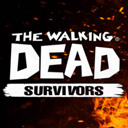





























网友评论